Slik bruker du Snapchat på PC
Snapchat fungerer ikke lenger i Android-emulatorer inkludert Bluestacks. Appen vil installeres, men pålogging er ikke tillatt.
Snapchat er kun ment for mobile enheter, men mange mennesker har også funnet ut hvordan de bruker Snapchat på PC. Dessverre ser det ut til at Snapchat gjør det vanskeligere for brukere å få tilgang til kontoene sine fra alt annet enn en kompatibel iOS- eller Android-enhet.
Instruksjonene i denne artikkelen gjelder for bruk av Snapchat på en Windows-PC.
Slik fungerte Snapchat på en datamaskin
Den eneste måten brukere kunne få tilgang til Snapchat på en PC var ved å laste ned en Android-emulator. En Android-emulator er et stykke programvare som etterligner plattformen slik at du kan laste ned og bruke mobilapper fra Google Play Store.
Med denne emulatoren installert på datamaskinen din, kan du laste ned den offisielle Snapchat-appen. En av de mest populære og mye brukte Android-emulatorene kalles BlueStacks.
30. mai 2019 publiserte BlueStacks supportteam følgende melding:
Du kan ha opplevd Snapchat-krasj etter at du logget på og du er igjen på BlueStacks-hjemmeskjermen. Dette er en appspesifikk oppførsel som ikke er relatert til BlueStacks. Snapchat-utviklingsteamet ser ut til å ha forbudt bruk av Snapchat på emulatorer.
Mange Reddit-tråder diskutere også problemer med bruk av Snapchat via Android-emulatorer som BlueStacks. Dette er ikke overraskende, gitt at Snapchat har en lang historie med å gjøre hva den kan slå ned på tredjepartsapper prøver å få tilgang til den.
Slik bruker du Snapchat på din PC
Snapchat ser ut til å være i ferd med å forby (eller allerede har forbudt) bruk av appen via emulatorer, noe som ikke gir noe annet alternativ for vellykket bruk på PC-er. Du kan prøve Følg disse instruksjonene uansett for å se om det fungerer for deg, men du kan fortsatt oppleve problemer eller ikke være i stand til å logge på Snapchat-kontoen din når du kommer til påloggingen side.
Navigere til bluestacks.com/download i din foretrukne nettleser på din PC.
-
Plukke ut Last ned BluStacks for å laste ned BlueStacks-installasjonsprogrammet.
Noen brukere har rapportert at Snapchat-problemene begynte å dukke opp på nyere versjoner (BlueStacks 3 og 4). Det kan være lurt å prøve å laste ned og installere en eldre versjon, som BlueStacks 2, i stedet. Å bruke en eldre versjon gjør kanskje ingen forskjell, gitt at Snapchat aktivt forbyr bruk av emulatorer.

Dobbeltklikk på .exe-fil som er lastet ned til din PC.
-
Et installasjonsvindu vises. Velg den blå Installere nå og vent til nedlastingen og utvinningen er fullført.

-
Når det er fullført, åpnes BlueStacks automatisk. Dobbeltklikk på Google Play Butikk app for å åpne den.

-
Plukke ut Logg inn og logg på Google-kontoen din ved å skrive inn e-post/telefonnummer og passord i de angitte feltene.

Når du er logget på Google-kontoen din, går du til Google Play-butikken, som ligner på hvordan den ville se ut på en Android-enhet.
-
I søkefeltet øverst skriver du "snapchat" og enten treffer din Enter-tasten eller velg den første snapchat alternativet som vises i rullegardinmenyen.
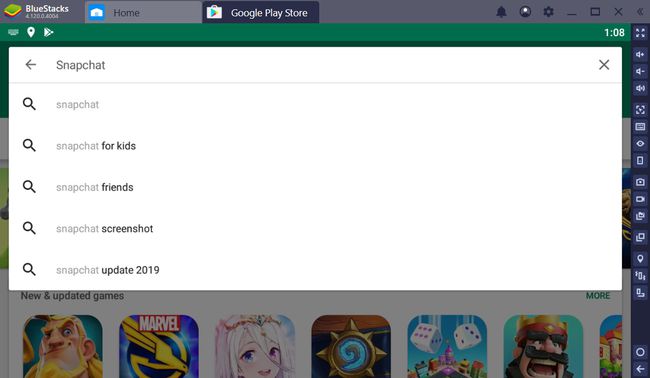
-
Den offisielle Snapchat-appen skal vises. Plukke ut Installere å installere den.

-
Når installasjonen er fullført, velg Åpen for å åpne Snapchat.

-
Snapchat åpnes i en ny fane i BlueStacks, og ser ut som på en mobilenhet. Plukke ut Logg Inn for å skrive inn Snapchat-brukernavnet (eller e-postadressen) og passordet ditt.
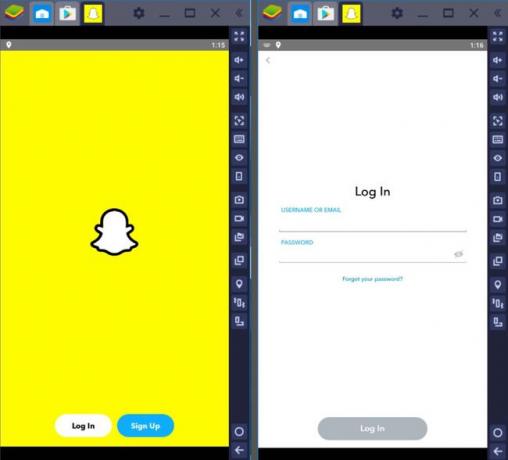
Hva du skal gjøre hvis du ikke kan logge på SnapChat på PC
Hvis du skriver inn påloggingsopplysningene dine riktig, kan det hende du fortsatt mottar en melding som sier «Beklager, noe gikk galt. Vennligst prøv igjen senere." Problemet er ikke kontoen din eller kontoopplysningene dine. Det er sannsynlig at Snapchat hindrer deg i å få tilgang til kontoen din fordi den har identifisert at du prøver å logge på fra en emulator.
Dessverre kan du ikke gjøre noe for å løse dette problemet bortsett fra kontakt Snapchat-støtte for å uttrykke dine tanker om hvorfor du mener brukere bør kunne bruke Snapchat via emulatorer som BlueStacks og andre.
